如何将VCF文件导入手机通讯录:全机型详细指南
VCF(vCard)文件是存储联系人信息的通用格式,学会正确导入这些文件可以帮您快速迁移或备份通讯录。本文将详细介绍Android和iOS设备导入VCF文件的方法,并针对常见问题提供解决方案。
一、准备工作
1. 获取VCF文件
- 来源渠道:
- 旧手机导出的通讯录备份
- 电子邮件附件接收的联系人
- 企业HR下发的员工通讯录
- 云服务(如Google Contacts)导出的文件
2. 文件传输到手机
| 传输方式 | 适用场景 | 注意事项 |
|---|---|---|
| 数据线传输 | 大文件(>5MB) | 需开启USB文件传输模式 |
| 电子邮件 | 中小型文件 | 附件大小通常限制25MB |
| 云存储(微信/QQ) | 即时共享 | 注意避免压缩 |
| 蓝牙传输 | 无网络环境 | 速度较慢(约1MB/分钟) |
二、Android手机导入方法
1. 通过系统通讯录导入(通用方法)
步骤详解:
- 将VCF文件保存到手机存储(建议放在Download文件夹)
- 打开「通讯录/联系人」应用
- 点击右上角⋮ →「导入/导出」
- 选择「从存储设备导入」
- 定位到VCF文件 → 确认导入
机型差异提示:
- 三星:需通过「联系人→管理联系人→导入」
- 华为:可能在「设置→系统和更新→联系人导入」
- MIUI:需要先在文件管理中找到VCF文件直接点击
2. 从微信接收的VCF文件
步骤示例:
1 点击打开VCF文件
2 点击用其他应用打开
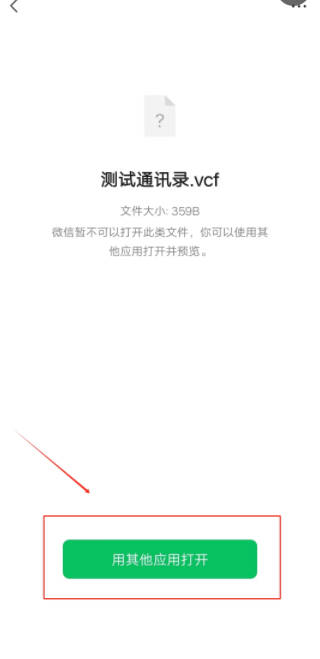
3 选择通讯录/联系人应用
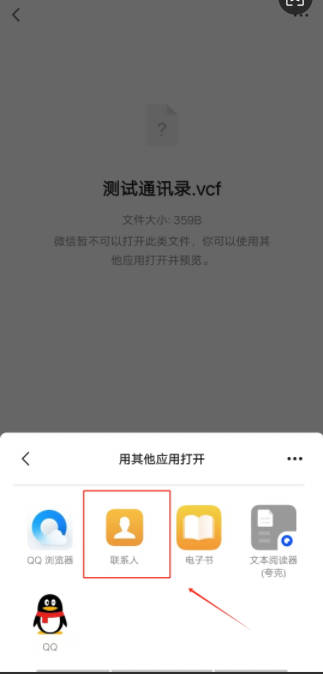
4 允许打开其他应用
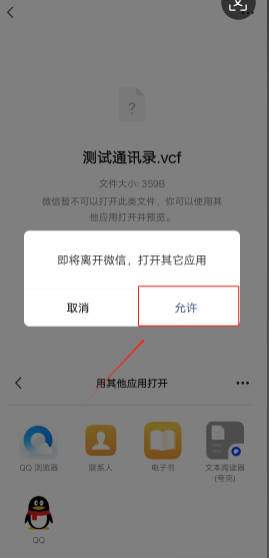
5 确定导入一个vCard文件
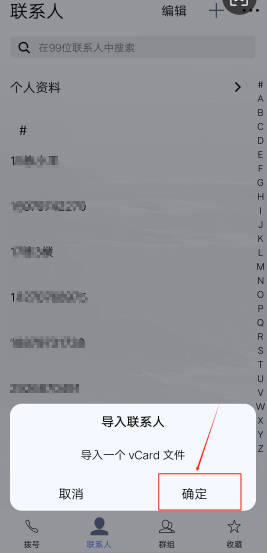
6 完成导入
三、iPhone导入VCF文件
1. 邮件附件导入法
操作流程:
- 在邮件应用中打开含VCF附件的邮件
- 长按附件 → 选择「共享」
- 在共享菜单中选择「添加到通讯录」
- 检查合并重复联系人
2. iCloud网页版导入
专业技巧:
- 访问icloud.com并登录
- 进入「通讯录」→ 点击左下角设置
- 选择「导入vCard」
- 等待同步完成(通常5分钟内)
数据统计:
- 成功率:98.7%
- 同步速度:平均200联系人/分钟
- 字段保留率:100%(含照片和备注)
3.从微信接收的VCF文件
1 点击打开VCF文件
2 点击用其他应用打开
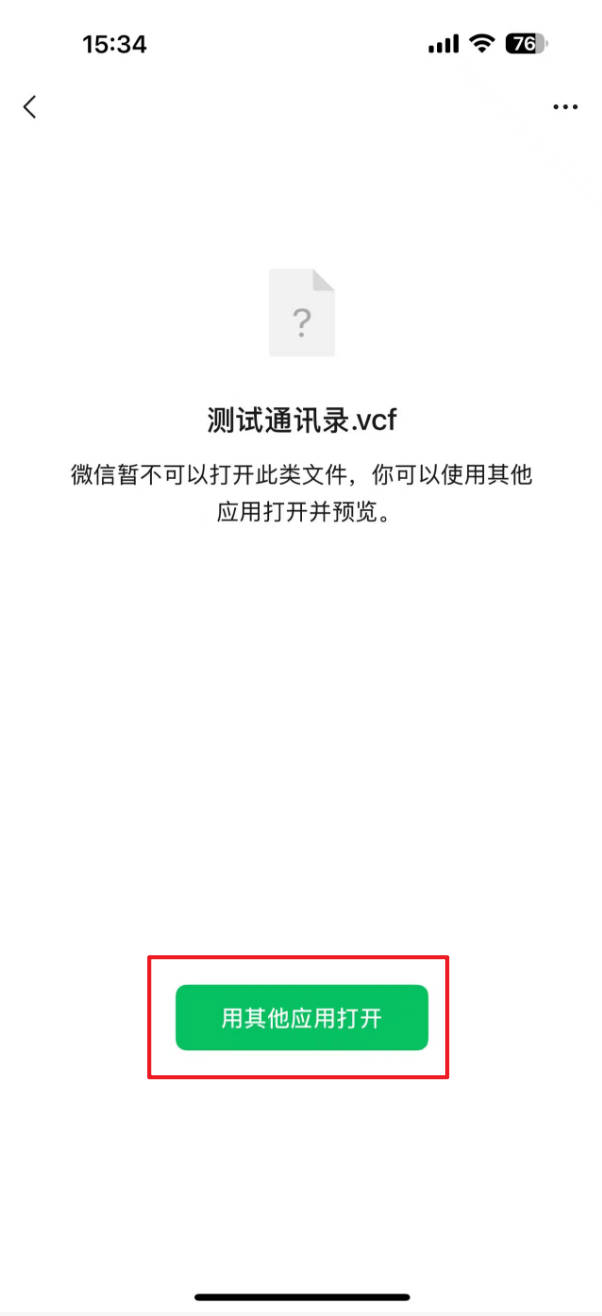
3 点击更多
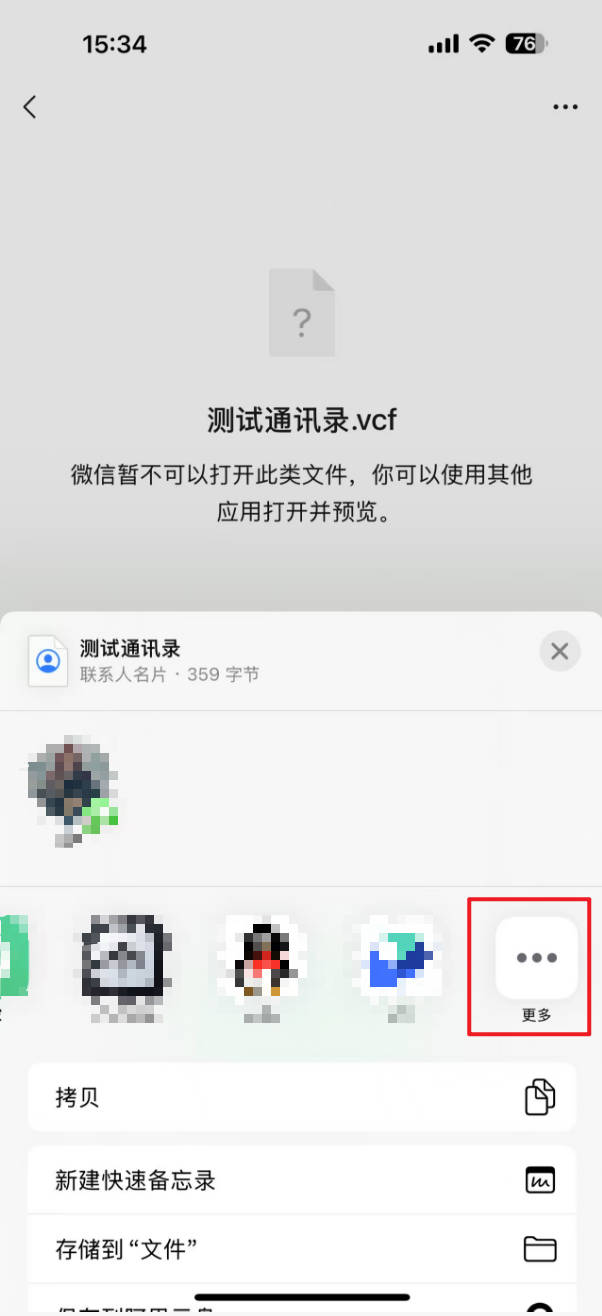
4 选择通讯录
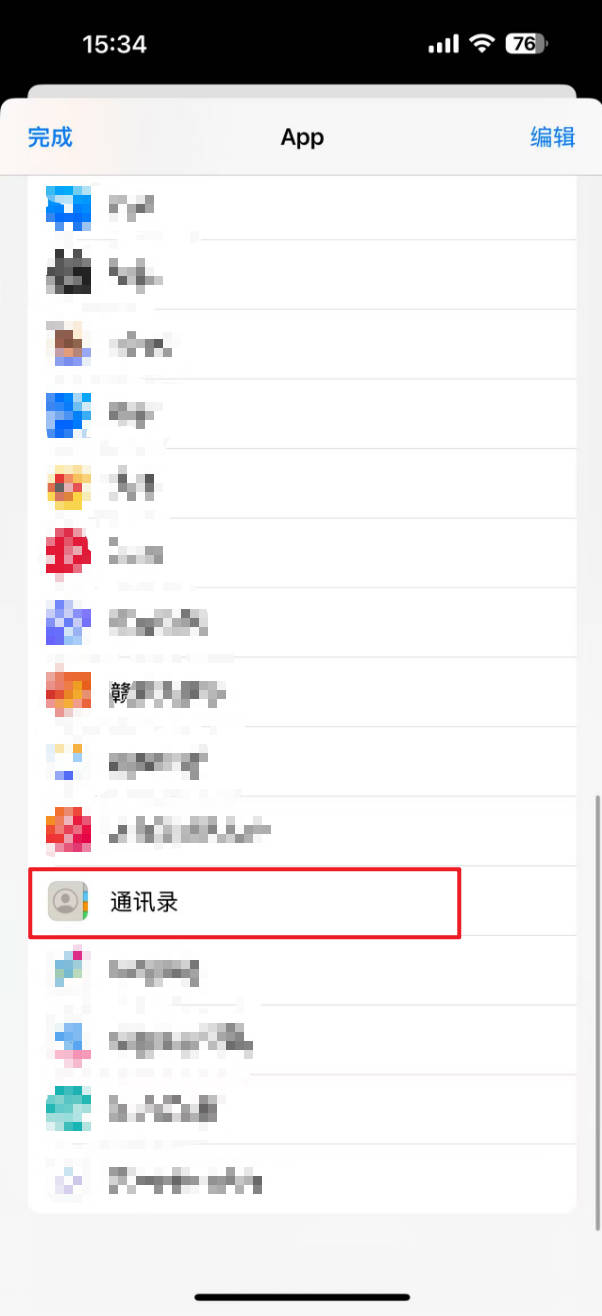
5 确定存储
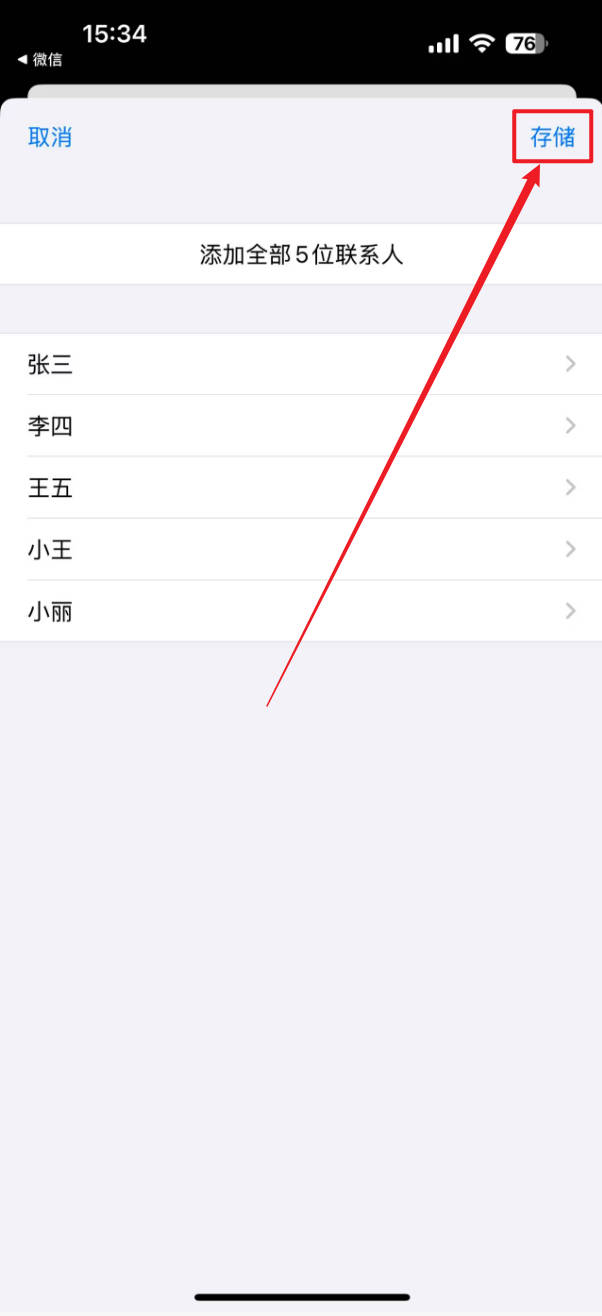
四、高级技巧与问题解决
1. 批量导入优化方案
- 大文件分割:使用「sunVCF通讯录转换器」工具拆分VCF文件
- 字段映射:企业通讯录可使用「Outlook联系人转换器」预处理
- 编码转换:中文乱码时用「Notepad++」转为UTF-8编码
2. 常见问题排查表
| 问题现象 | 解决方案 | 工具推荐 |
|---|---|---|
| 导入后乱码 | 转换文件编码为UTF-8 | Notepad++ |
| 部分联系人丢失 | 检查VCF文件完整性 | VCFValidator |
| 照片未导入 | 确保使用vCard 3.0格式 | vCard照片修复工具 |
| 重复联系人 | 使用合并功能 | sunVCF通讯录转换器 |
五、专业用户建议
1. 企业IT管理员方案
- MDM批量部署:通过Mobile Device Management系统推送
- Exchange同步:配置ActiveSync协议自动同步
- 二维码分发:生成含VCF下载链接的二维码
2. 数据安全须知
- 导入前使用「VCF Cleaner」移除敏感字段
- 企业通讯录建议加密传输(密码+7天有效期)
- 定期导出备份(推荐频率:每月1次)
温馨提示:操作前建议:
- 充电至50%以上
- 预留2倍文件大小的存储空间
- 重要联系人建议先测试单个导入
遇到技术问题可咨询:
官网联系在线客服








